Ako povoliť alebo zakázať pomalý režim na Discord
Rôzne / / April 05, 2023
Ak ste členom verejného servera Discord, už viete, ako rýchlo rozhovory medzi niekoľkými ľuďmi môže zaplaviť kanál správami. To môže správcom servera sťažiť moderovanie konverzácií. To je problém, ktorý má pomalý režim Discordu vyriešiť.
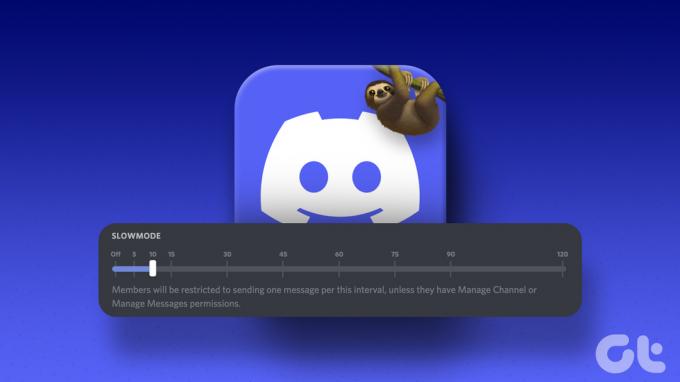
Ukážeme vám, ako povoliť alebo zakázať pomalý režim na Discord. Predtým, ako to urobíme, poďme pochopiť, čo presne je funkcia pomalého režimu Discord a prečo je užitočná.
Čo je pomalý režim v Discord a ako je to užitočné
Funkcia pomalého režimu Discord pomáha obmedziť počet správ, ktoré môže používateľ odoslať na kanál. Ak napríklad odošlete správu v kanáli, v ktorom je aktívny pomalý režim, budete musieť pred odoslaním ďalšej správy počkať, kým neuplynie doba ochladzovania. Doba ochladzovania môže trvať len päť sekúnd alebo šesť hodín. Ak sa počas chladiaceho obdobia pokúsite odoslať ďalšiu správu, dostanete upozornenie a zatrasie sa vám obrazovka.

Pomalý režim Discordu pomáha správcom serverov spomaliť a redukovať spam, najmä na veľkých serveroch. Obmedzenia pomalého režimu sa samozrejme nevzťahujú na vlastníkov serverov, správcov a používateľov s povolením spravovať kanál alebo správy. Naďalej budú môcť odosielať správy ako zvyčajne.
Takže teraz, keď máte reálnu predstavu o tom, čo je pomalý režim, pozrime sa, ako ho môžete povoliť alebo zakázať z počítača a mobilu.
Ako povoliť alebo zakázať pomalý režim v Discord na pracovnej ploche
Pomalý režim na Discord môže nakonfigurovať iba vlastník servera, správca alebo moderátor. Pomocou nasledujúcich krokov môžete povoliť alebo zakázať pomalý režim v Discord na PC aj Mac.
Krok 1: Otvorte aplikáciu Discord alebo prejdite do webového klienta Discord vo svojom prehliadači. Potom sa prihláste do svojho účtu, ak ste tak ešte neurobili.
Krok 2: Prejdite na kanál, kde chcete povoliť alebo zakázať pomalý režim. Kliknite na ikonu ozubeného kolieska vedľa názvu kanála. Tým sa otvoria nastavenia kanála.
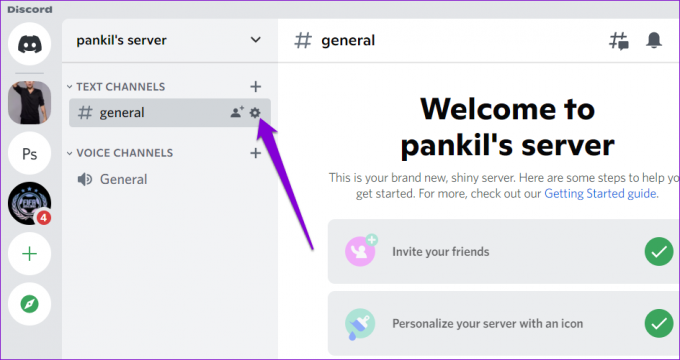
Krok 3: V časti Prehľad nastavte pomocou posúvača trvanie pomalého režimu. Môžete ho nastaviť na ľubovoľný čas od piatich sekúnd do šiestich hodín.

Ak chcete vypnúť pomalý režim, posuňte posúvač do polohy Off.
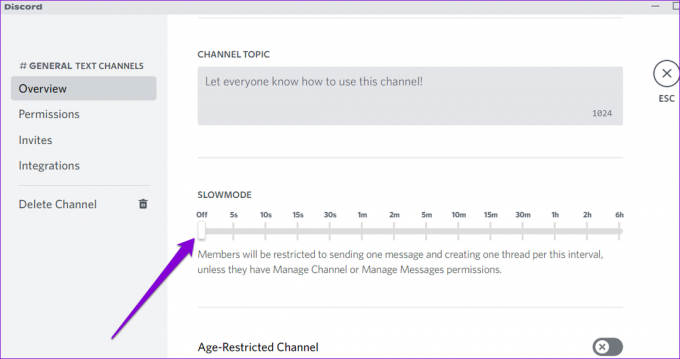
Krok 4: Po povolení alebo zakázaní pomalého režimu kliknite na tlačidlo Uložiť zmeny v pravom dolnom rohu.
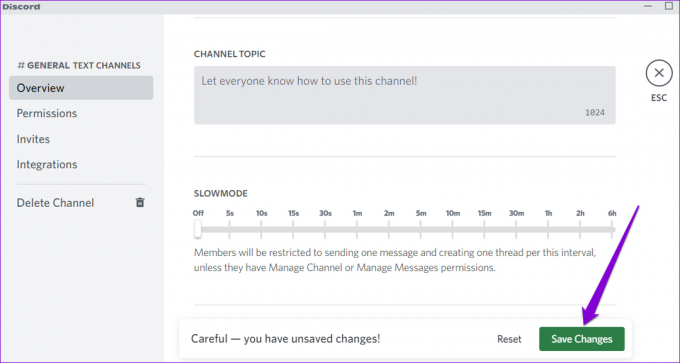
Po povolení pomalého režimu na kanáli sa v dolnej časti obrazovky rozhovoru zobrazí správa „Spomalený režim je povolený“.

Ak ste vyňatí z tohto obmedzenia, zobrazí sa správa „Spomalený režim je povolený, ale vy ste imúnni.“ Môžete teda posielať správy bez obáv o odpočítavanie.
Ako povoliť alebo zakázať pomalý režim v Discord for Mobile
Je možné povoliť alebo zakázať pomalý režim na kanáli Discord z jeho mobilnej aplikácie. Rozhranie Discordu je takmer identické pre Android aj iPhone. Takže nasledujúce kroky budú fungovať na oboch platformách.
Krok 1: Otvorte v telefóne aplikáciu Discord.
Krok 2: Prejdite na kanál, kde chcete povoliť alebo zakázať pomalý režim. Dlho stlačte názov kanála a v zobrazenej ponuke vyberte položku Upraviť kanál.
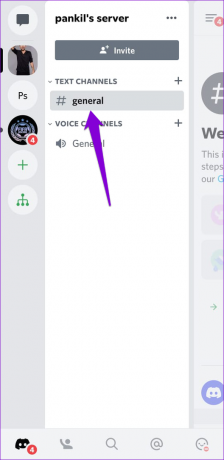
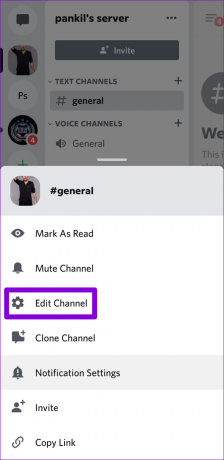
Krok 3: Na stránke Nastavenia kanála sa posuňte nadol do časti Ochladzovanie v pomalom režime. Posunutím jazdca doprava nastavte interval pre pomalý režim. Doba ochladzovania môže trvať od 5 sekúnd do 6 hodín.
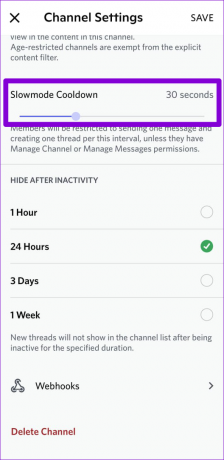
Prípadne, ak chcete vypnúť pomalý režim pre kanál, posuňte posúvač úplne doľava.

Krok 4: Po povolení alebo zakázaní pomalého režimu uložte zmeny klepnutím na Uložiť v pravom hornom rohu.

Vráťte sa na svoj kanál a v dolnej časti sa zobrazí správa „Spomalený režim je povolený“. Tieto kroky budete musieť, žiaľ, zopakovať pre každý kanál samostatne, pretože na Discord nie je možné povoliť pomalý režim na celom serveri.

Pomalé a stabilné
Funkcia pomalého režimu Discord môže pomôcť moderovať obsah na Discord server. Občas však môže prerušiť tok rozhovoru.
Povolenie pomalého režimu nie je jediným spôsobom, ako moderovať konverzácie na serveri Discord. Na zabezpečenie vášho servera môžete vždy použiť moderovacie roboty Discord. Prípadne môžete vymenovať správcov servera presadzovať pravidlá umlčaním alebo zákazom výtržníkov.
Posledná aktualizácia 19. septembra 2022
Vyššie uvedený článok môže obsahovať pridružené odkazy, ktoré pomáhajú podporovať Guiding Tech. Nemá to však vplyv na našu redakčnú integritu. Obsah zostáva nezaujatý a autentický.
Napísané
Pankil Shah
Pankil je povolaním stavebný inžinier, ktorý začal svoju cestu ako spisovateľ na EOTO.tech. Nedávno sa pripojil k Guiding Tech ako spisovateľ na voľnej nohe, aby sa venoval návodom, vysvetlivkám, nákupným sprievodcom, tipom a trikom pre Android, iOS, Windows a web.



